Перенос базы пользователей из сторонних сервисов
Импортируйте все данные о пользователях в Сarrot quest в CSV файле. Информация, которая будет загружена через файл, запишется в свойства пользователя. При необходимости, вы можете добавить теги.
Для выгрузки базы из сторонних сервисов воспользуйтесь инструкцией ниже.
Экспорт из Intercom
Откройте раздел Contacts в Intercom, выберите пользователей для экспорта.
При необходимости получить определённые данные о пользователях, выберите соответствующие колонки:
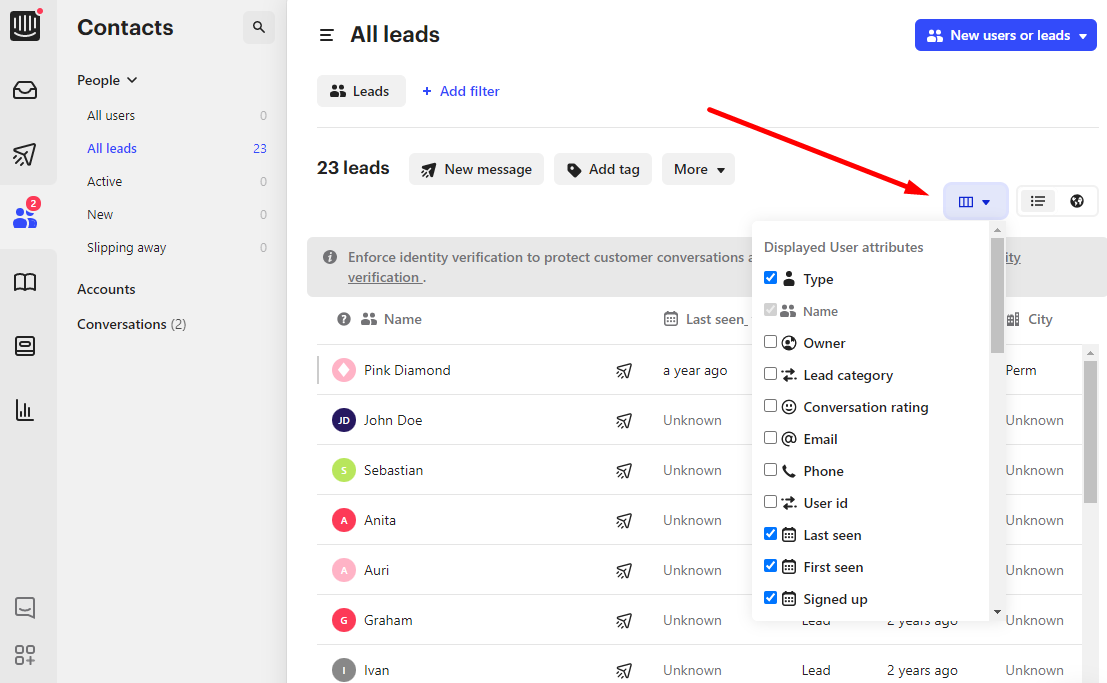
В случае, если вы хотите получить все данные, вы сможете выбрать соответствующую опцию в окне подтверждения экспорта. Нажмите More -> Export и подтвердите действие:
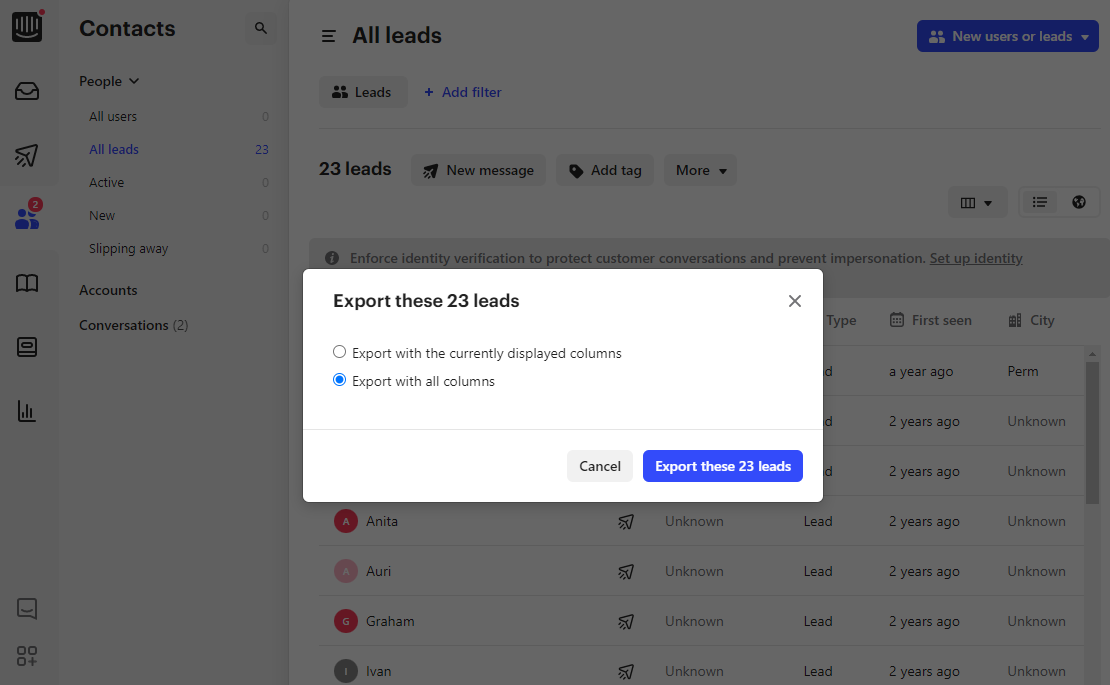
Файл экспорта будет доставлен на ваш емейл, ссылка на него будет доступна в течении часа.
Уберите лишние поля из файла, к примеру для файла экспотрта из Intercom:
- user ID (в случае, если он для вас больше не актуален)
- first name
- last name
- tags
- другие свойства, которые вы не хотите импортировать
Экспорт из Unisender
Перейдите в раздел Контакты -> Списки. Выберите нужный список или все списки при помощи чекбокса. Выберите Действия -> Экспортировать.
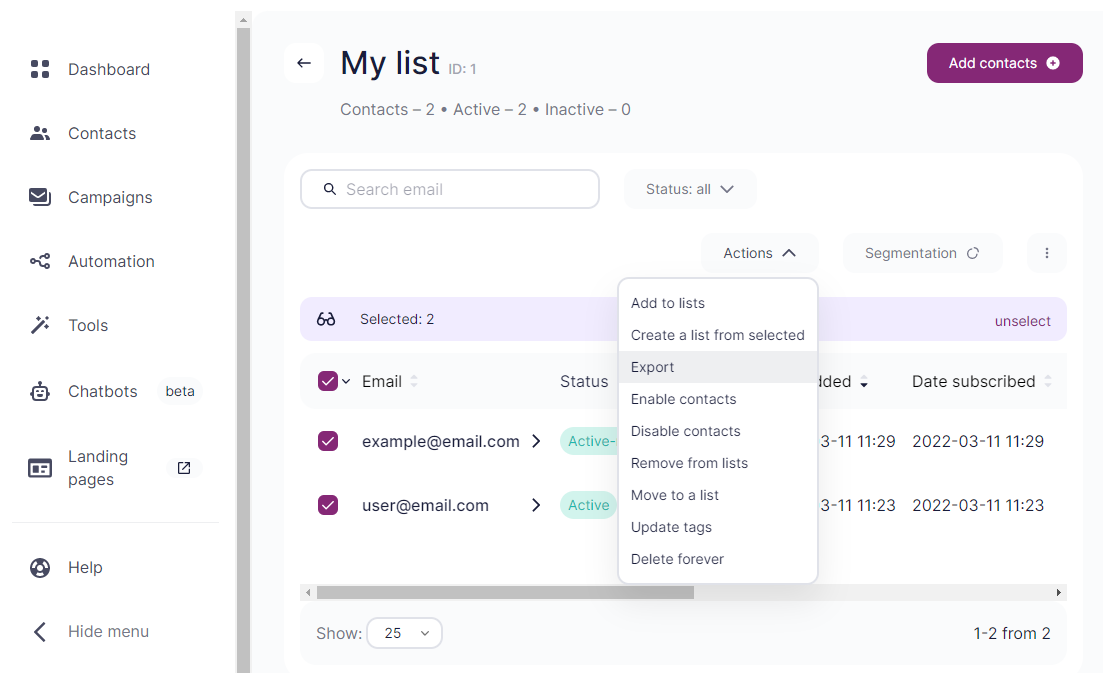
Выберите формат экспорта в CSV.
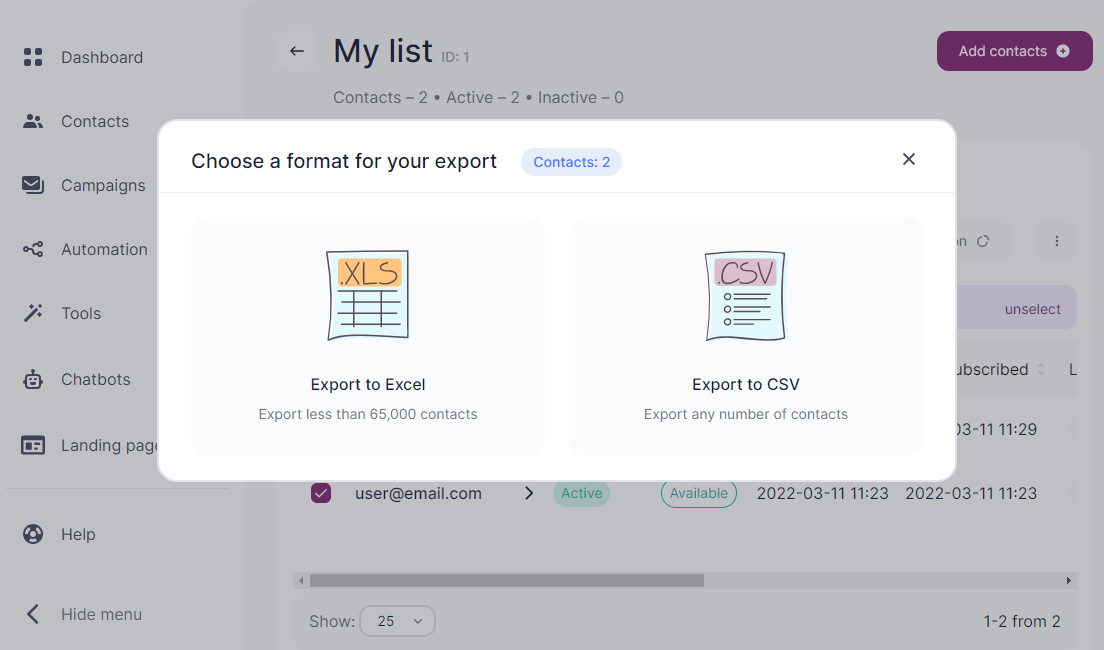
Файл с экспортом будет отправлен на ваш емейл.
Уберите лишние поля из файла:
- email_status, email_availability и прочие свойства, кроме $email
- phone_status, phone_availability и прочие свойства, кроме $phone
- tags
Готовую базу можно переносить в Carrot quest. Подробно процесс описан в этой статье.
Обратите внимание, что для удобства разные списки лидов можно отметить тегами (про это также есть пометка в инструкции). Теги облегчат процесс сегментации базы лидов в дальнейшем.
Экспорт из Mailchimp
Перейдите в раздел Audience -> All contacts. Выберите в Toggle list данные, которые будут в добавлены в файл экспорта:
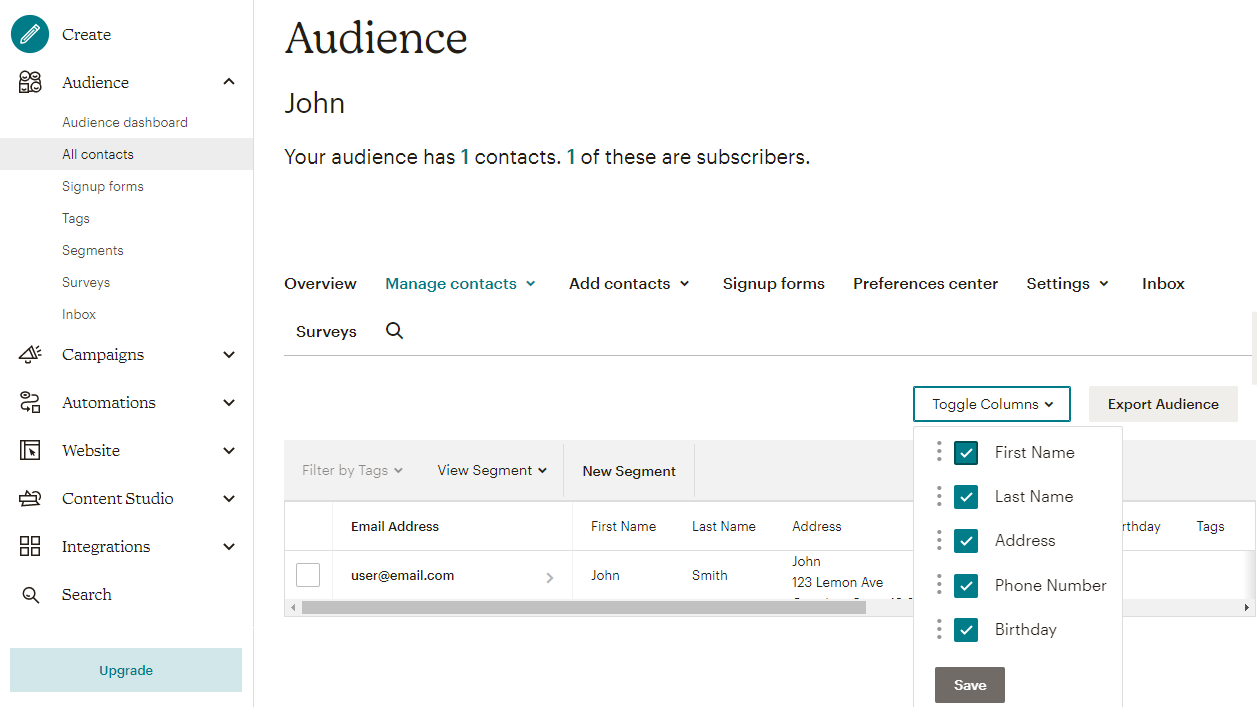
Нажмите на кнопку Export Audience:
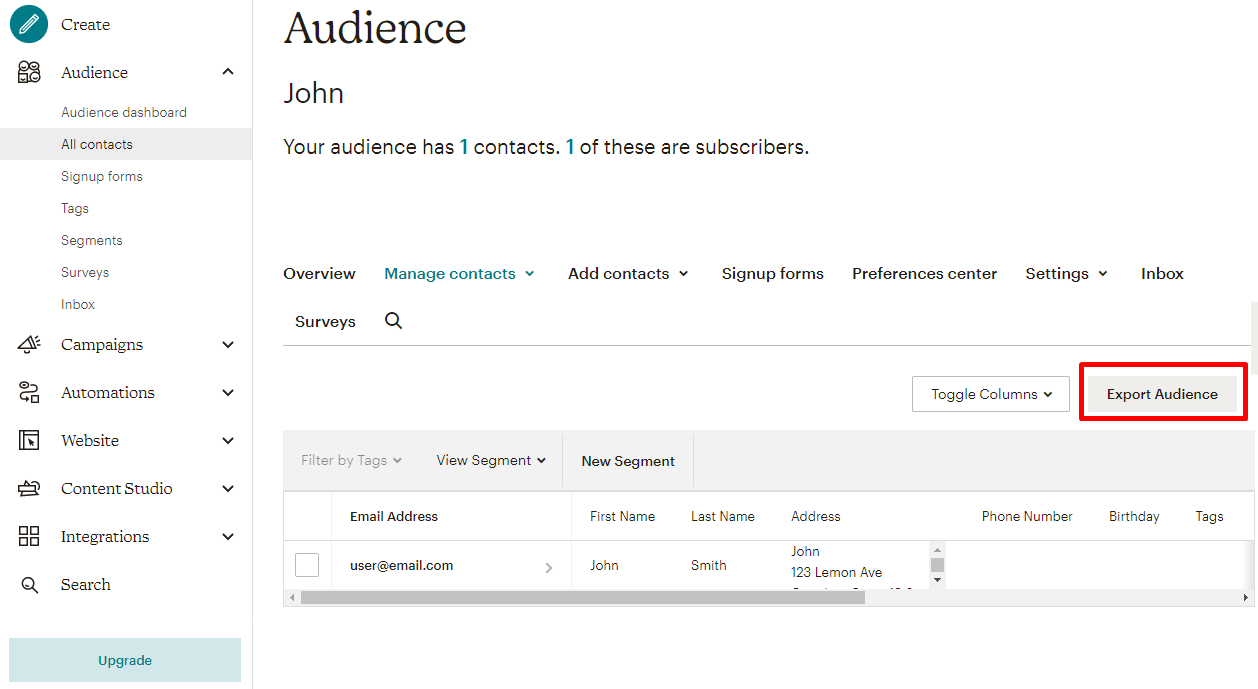
Как только файл экспорта будет готов, нажмите на Export as CSV для загрузки файлу на ваше устройство.
Уберите лишние поля из файла:
- first name
- last name
- address
- timezone
- latitude, longitude
- notes
- tags
Импорт в Carrot quest
Перейдите в раздел База лидов, в верхнем меню выберите функцию импорта:
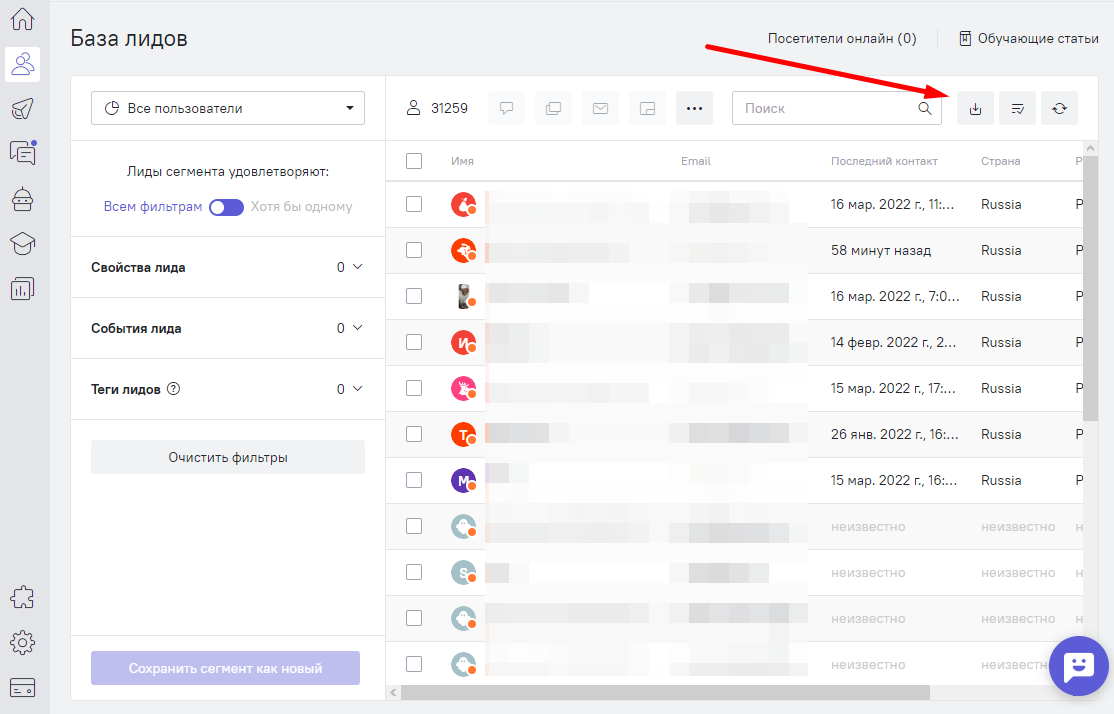
Подготовьте ваш csv файл для импорта. Мы рекомендуем использовать Google doc для открытия и редактирования полученного файла экспорта.
Для всех системных свойств добавьте знак $. В этой статье мы подробно рассказываем про все системные свойства и как их нужно записать в файле импорта.
На что обратить внимание при редактировании:

- В Carrot quest есть только одно системное свойство для имени - $name . В случае, если будет достаточно только его, дополнительные свойства First name и Last name можно убрать из шаблона. Аналогично со свойствами $phone , $email .
- Обратите внимание на колонку Tag. Эти данные будут записаны как свойства пользователя. При необходимости создать именно теги пользователя, вы можете сделать это через интерфейс импорта.
- В Carrot quest есть два вида свойств UTM-меток:
- Первая метка UTM
- Последняя метка UTM
Разница между ними в том, что первая метка записывается в карточку пользователя один раз. Последняя UTM-метка будет перезаписываться в зависимости от того, заходит ли пользователь на ваш сайт через источник с метками.
- Как только вы добавляете емейл пользователя в Carrot quest, пользователь с этим адресом автоматически становится подписан на ваши рассылки. Для того, чтобы запрашивать дополнительное согласие на получение рассылок, включите перед импортом Double Opt-in в разделе Настройки -> Обработка персональных данных.
- Вы можете импортировать базу с вашими User ID или просто с емейлами. Импорт с User ID необходим в случае, если вы планируете настроить автоматическую склейку пользователей. Название свойства User ID в файле импорта будет таким - $user_id
Пример файла с изменёнными названиями свойств:

Несистемные свойства и их значения могут быть записаны кириллицей.
После редактирования файла, скачайте его в CSV и перейдите к импорту:
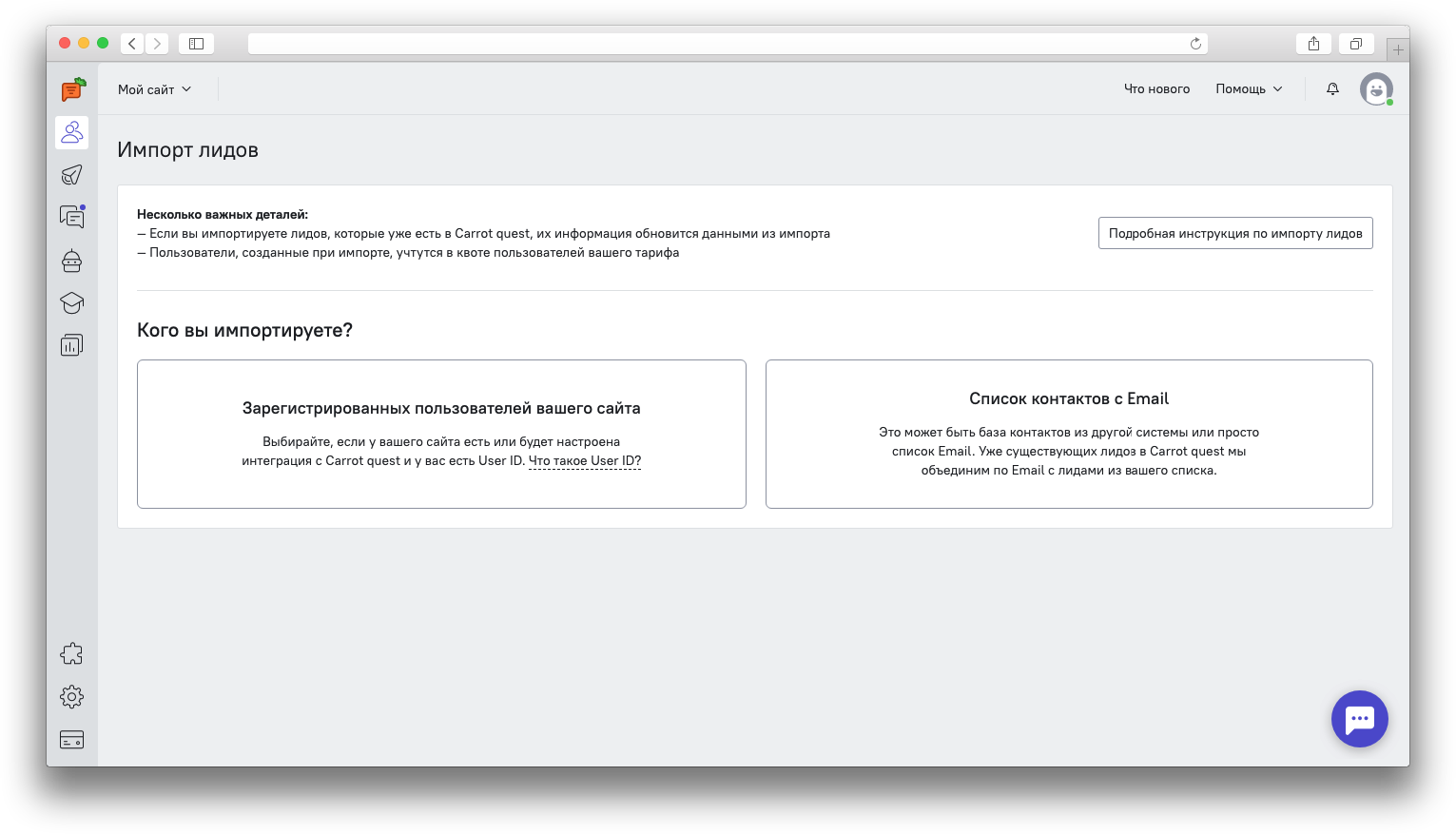
Если в вашем файле есть свойство $user_id , выберите "Зарегистрированных пользователей вашего сайта". Без этого свойства загрузите "Список контактов в Email".
User ID в Carrot quest - системное свойство, которое вы сможете записывать при необходимости автоматически склеивать пользователей. Это свойство передаётся при выполнении определённых действий на сайте (авторизация, регистрация, оформление заказа) в карточку пользователя. Если пользователь заходит к вам с ПК, а после через планшет или другое устройство, у него будут созданы две карточки в Carrot quest. Если в обоих случаях пользователь авторизовывался или совершал заказ, карточки можно склеить в одну. Подробнее о склейке читайте здесь.
Импортируемый файл должен быть в формате CSV и не превышать 30 Мб.
Добавьте тег импортируемым пользователям. По этому тегу вы сможете найти загруженную базу:
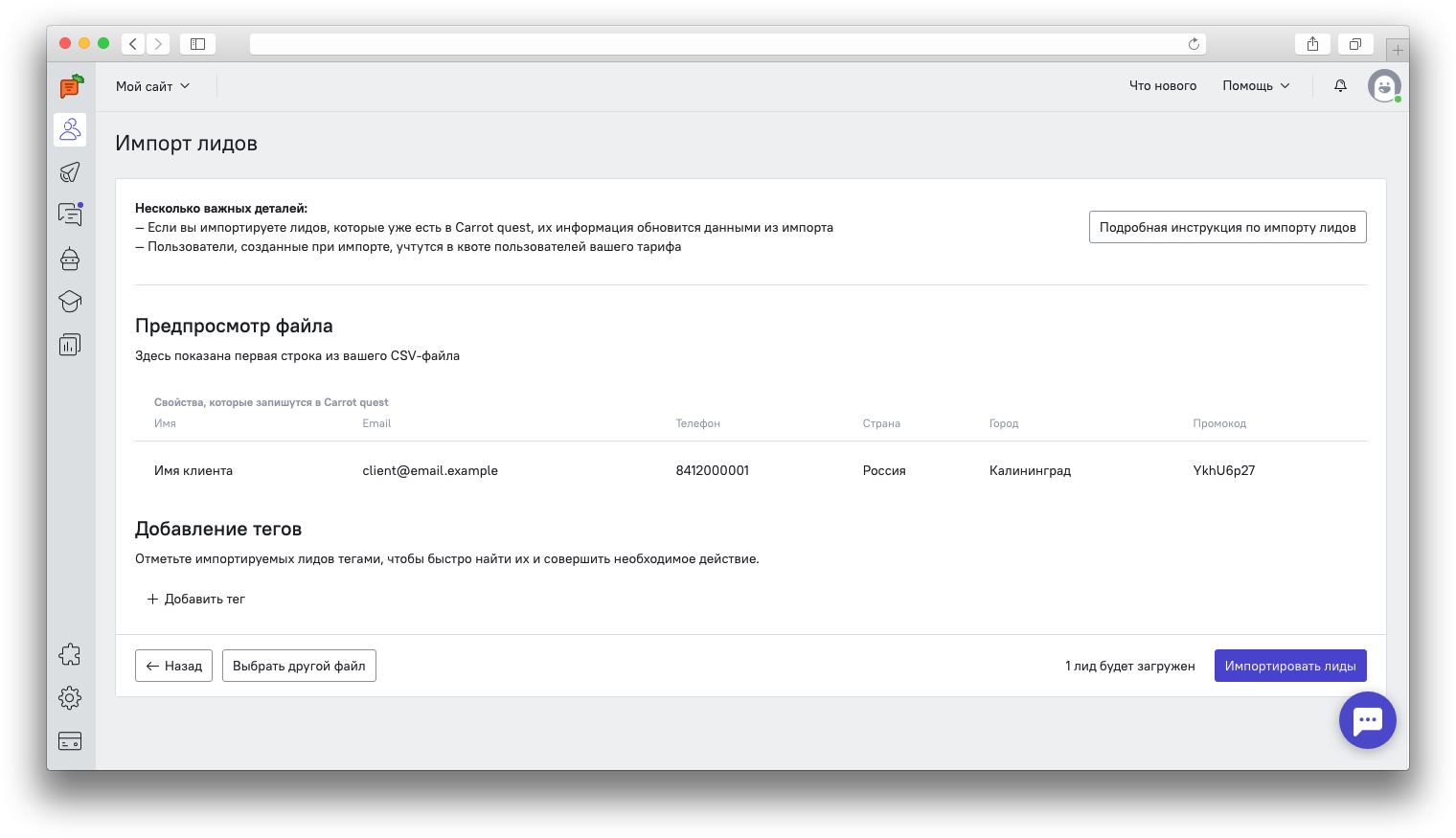 Подтвердите импорт. Процесс может занять некоторое время (в зависимости от размера файла). Как только импорт будет завершен, вы сможете найти пользователей в разделе База лидов по созданному тегу.
Подтвердите импорт. Процесс может занять некоторое время (в зависимости от размера файла). Как только импорт будет завершен, вы сможете найти пользователей в разделе База лидов по созданному тегу.
